2023-07-11 219
惠普windows10怎么恢复出厂设置
1.启动惠普笔记本电脑,进入到win10电脑操作系统中,在win10 的开始菜单中找到“设置”,选中进入设置界面。
2.在设置的界面窗口中选择“更新与安全”选项,点击进入恢复系统。
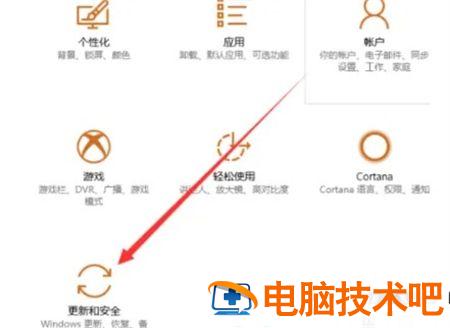
3.在设置窗口中选择恢复按钮选项,点击打开。
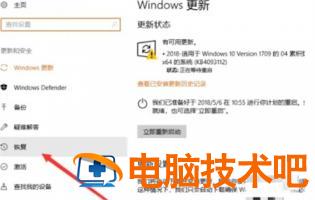
4.在窗口中选中“开始按钮”,点击打开。
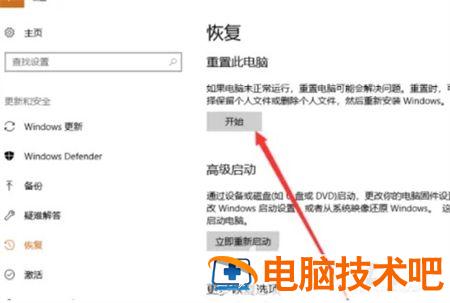
5.在弹出的确认操作对话框中选择“下一步”,惠普笔记本电脑即可开始进入还原系统,问题解决。

上述就是惠普windows10怎么恢复出厂设置的内容了,希望可以帮到大家哦。
原文链接:https://000nw.com/13229.html
=========================================
https://000nw.com/ 为 “电脑技术吧” 唯一官方服务平台,请勿相信其他任何渠道。
系统教程 2023-07-23
电脑技术 2023-07-23
应用技巧 2023-07-23
系统教程 2023-07-23
系统教程 2023-07-23
软件办公 2023-07-11
软件办公 2023-07-11
软件办公 2023-07-12
软件办公 2023-07-12
软件办公 2023-07-12
扫码二维码
获取最新动态
